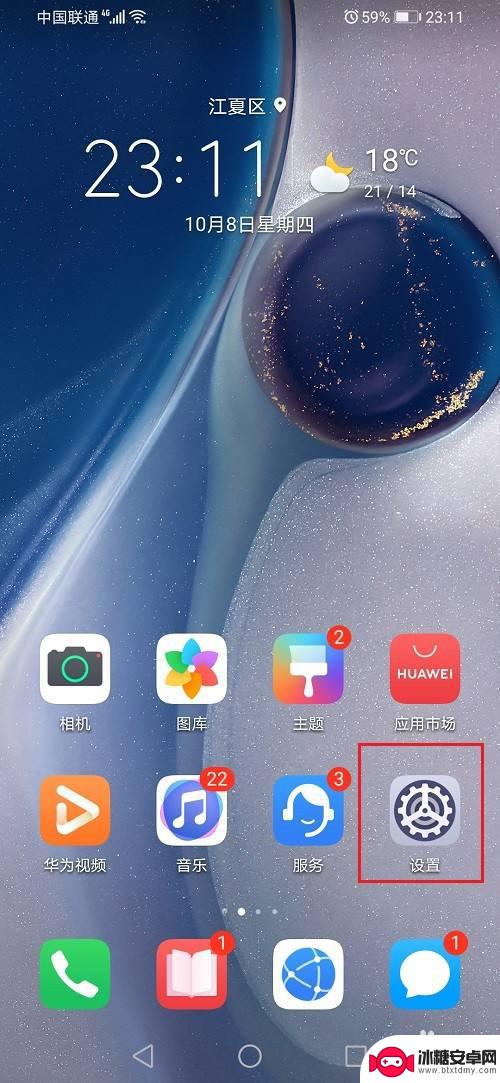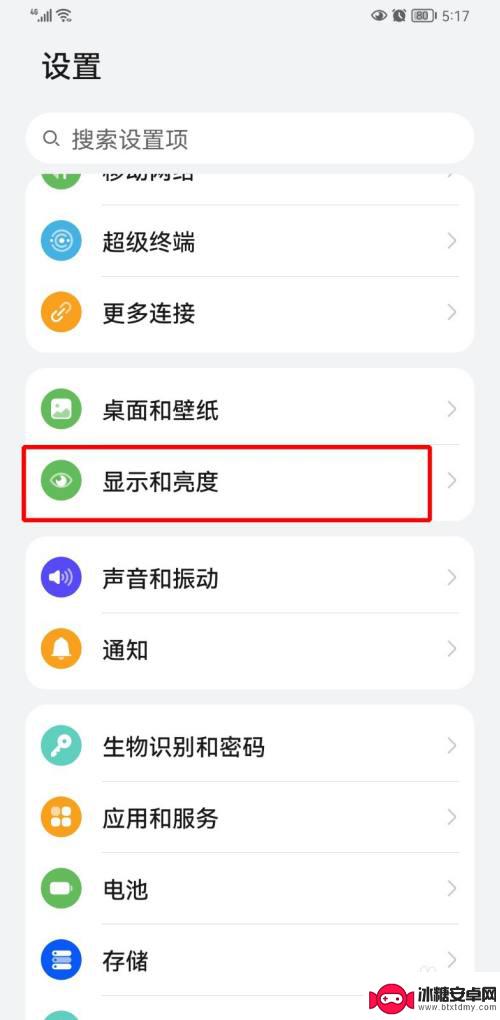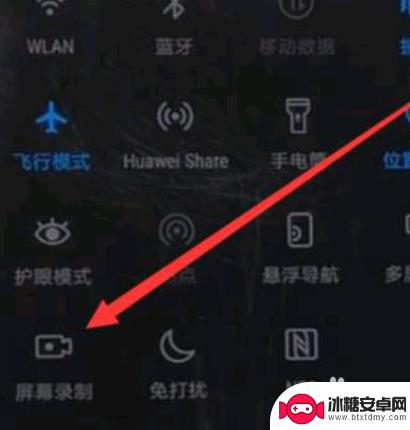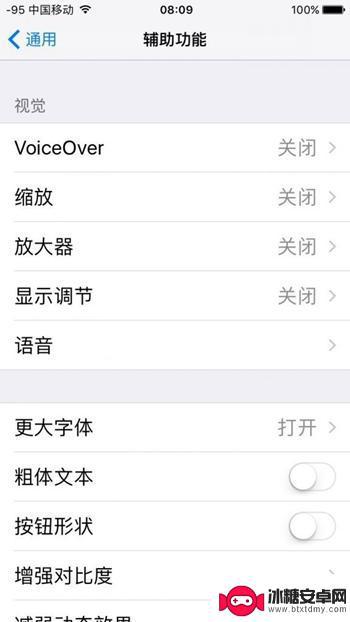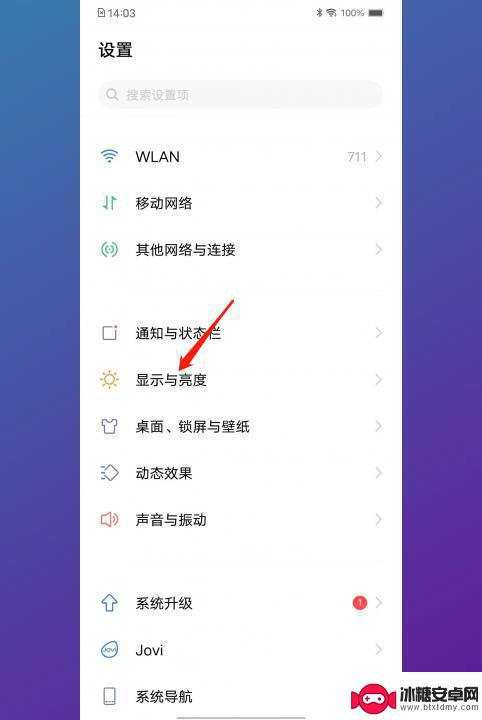苹果手机怎么黑屏录像 在iPhone上如何实现屏幕熄灭录像
苹果手机怎么黑屏录像?这是很多iPhone用户常常问到的问题,在日常使用中我们可能会遇到一些需要录制屏幕内容的情况,但又不希望屏幕一直亮着耗电。如何在iPhone上实现屏幕熄灭录像呢?幸运的是苹果为我们提供了一个简单而有效的解决方案。在本文中我们将介绍如何使用iPhone进行屏幕熄灭录像,并探讨一些相关的技巧和注意事项。无论是想记录游戏过程、演示软件操作还是制作教程视频,这些方法都能帮助您轻松实现黑屏录像。让我们一起来探索吧!
在iPhone上如何实现屏幕熄灭录像
1. 进入设置 - 通用 - 辅助功能,此时我们会看到一个“缩放”的选项,点击进入。

2. 把缩放功能打开之后,我们会看到一个长方形边框出现,点击边框下部的长条。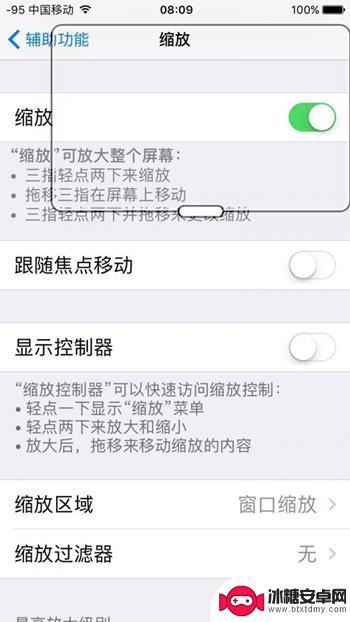
3. 点击长条之后会出现下图显示的画面,点击“选取滤镜”,并且选择“弱光”。
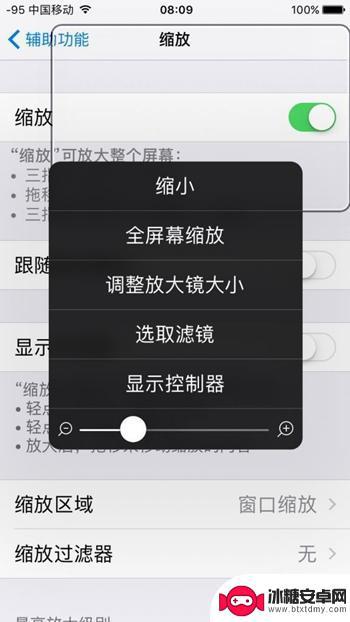
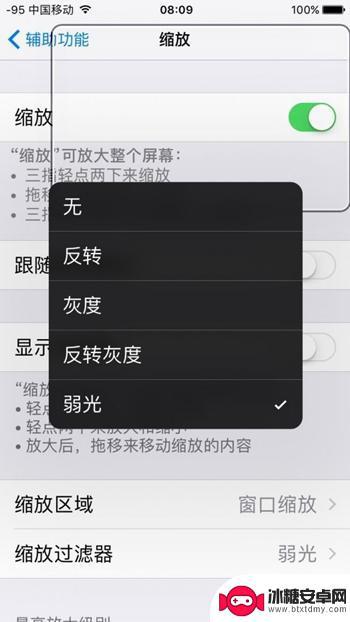
4. 然后返回到上一步,点击“全屏幕缩放”,然后把下面的进度条拉到最小。
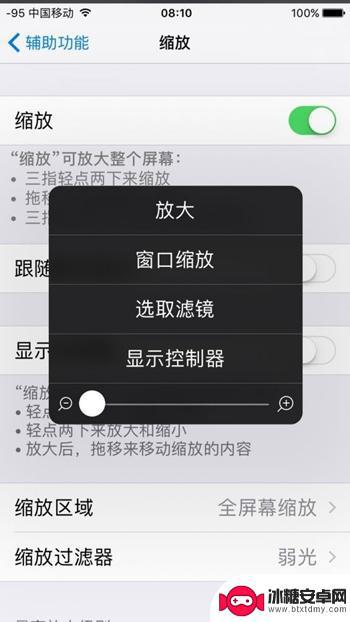
5. 退出缩放,在辅助功能界面的最下方找到辅助功能快捷键。点击进入,并选择“缩放”这个选项,其他所有选中的选项都要取消。
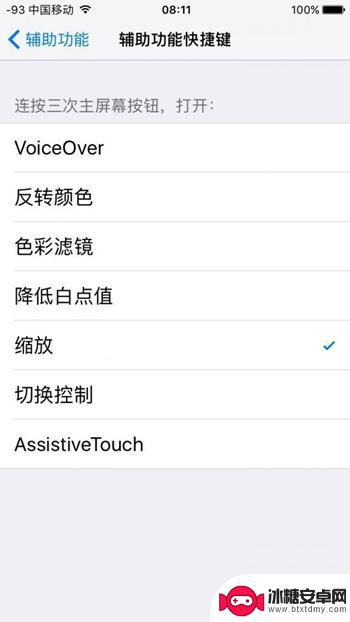
此时,我们可以试一下连续按三下 Home 键查看屏幕是否会出现亮度降低的情况,再按三下 Home 键又会变亮。如果出现上述变化,则说明一切顺利。 6. 在锁屏未开锁的界面,向左滑动屏幕。滑动一大部分但不要松开,如图所示,然后点击录像功能,并连续按三下 Home 键,如果屏幕亮度变暗,则可以进行息屏录像了。另外,点亮屏幕并解锁 iPhone 即可停止录像。

以上就是关于苹果手机怎么黑屏录像的全部内容,如果你也遇到同样的情况,可以按照以上方法来解决。
相关教程
-
手机如何在息屏录像 安卓手机如何设置关屏后继续录像
在现代社会中手机已经成为人们生活中不可或缺的重要工具,除了通讯功能外,手机还拥有许多其他实用的功能,如拍照、录像等。有时我们在使用手机录像时可能会遇到一个问题,即当手机屏幕熄灭...
-
华为手机自动黑屏怎么取消 华为手机怎么设置屏幕永不熄灭
在日常使用华为手机的过程中,有时候会出现手机自动黑屏的情况,给用户带来一定的困扰,针对这个问题,华为手机提供了设置选项,可以让用户取消手机自动黑屏的功能,使屏幕永不熄灭。通过简...
-
手机屏幕熄灭时间太短怎么办 手机黑屏时间设置太短怎么解决
手机屏幕熄灭时间太短怎么办,现如今,手机已经成为了人们生活中不可或缺的一部分,随着科技的飞速发展,手机的功能和使用方式也变得越来越多样化。其中一个常见的问题就是手机屏幕熄灭时间...
-
华为手机录像小框怎么设置 华为手机屏幕录像功能怎么设置
华为手机作为一款备受欢迎的智能手机品牌,其屏幕录像功能备受用户喜爱,想必很多用户对于华为手机屏幕录像功能的设置方法都感到困惑,特别是录像小框的设置。在使用华为手机录像功能时,通...
-
苹果手机怎么录像关灯 如何在iPhone上实现息屏录制视频
苹果手机怎么录像关灯,苹果手机作为一款功能强大的智能手机,除了拥有出色的照相功能外,也提供了便捷的录像功能,有时我们可能会遇到一些特殊情况,例如在需要录制视频时需要保持环境安静...
-
vivo熄灭屏幕时间怎么设置 vivo手机熄灭屏幕时间设置方法
现代人对于手机的使用已经成为日常生活中的必需品,而手机的屏幕熄灭时间设置则成为了人们越来越关注的一个问题,作为一款备受欢迎的手机品牌,vivo提供了非常便捷的熄灭屏幕时间设置方...
-
如何拆手机显示屏 怎么正确拆解手机外屏
在日常生活中,手机已经成为我们生活中不可或缺的一部分,随着时间的推移,手机屏幕可能出现问题,需要进行更换或修理。如何正确地拆解手机外屏成为了许多人关注的焦点。正确的操作方法不仅...
-
手机怎连接网络 手机连接WIFI网络设置
手机已经成为我们日常生活中必不可少的工具,而连接网络更是手机功能的基础之一,手机可以通过多种方式连接网络,其中最常见的方式就是连接WIFI网络。连接WIFI网络可以让手机实现快...
-
苹果手机怎么样设置无线网 iPhone如何连接WIFI
苹果手机作为一款领先的智能手机品牌,其连接无线网络的设置也是非常简单方便的,用户只需打开手机的设置,进入Wi-Fi选项,然后选择要连接的无线网络并输入密码即可轻松连接上互联网。...
-
门禁卡怎么设置手机用密码 手机门禁卡设置方法
现代科技的发展使得门禁系统也变得更加智能化,我们可以通过手机来设置门禁卡的密码,实现更加便捷的出入方式。手机门禁卡设置方法也变得更加简单易行,让我们可以随时随地控制自己的出入权...